Med en Timely konto, kan du finne og importere hendelser fra Timelysin hendelsesnettverksdatabase med mer enn 500,000 XNUMX kommende arrangementer over hele verden. Du kan søke etter og importere hendelser som skjer i nærheten av deg, og til og med virtuelle hendelser. I dette innlegget vil du lære hvordan du finner og importerer hendelser med EventFinder og enkelt fyller ut din arrangementskalender.
1. Hvordan finne hendelser på EventFinder
Å importere hendelser i stedet for å lage dem kan spare deg for mye tid. Ved hjelp av TimelyEventFinder-funksjonen kan du enkelt søke etter hendelser på vår database og fyll din Timely nettkalender med relevante arrangementer.
Slik kan du legge til hendelser i din Timely kalender ved hjelp av Timely EventFinder:
- Logg deg først på din Timely dashbord.
- Klikk deretter på Importer hendelser, og velg EventFinder™ element i rullegardinmenyen.
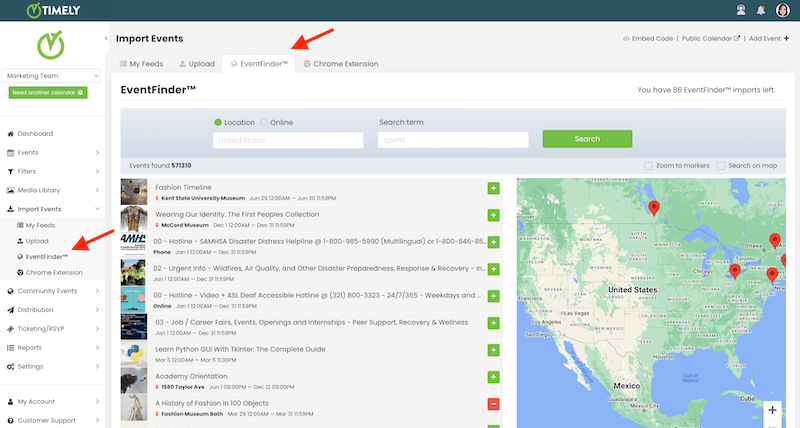
- Når du har åpnet EventFinder-siden, kan du begynne å søke i databasen.
Først må du begrense søket. Du kan bruke filtrene øverst på siden for å finne hendelser etter sted – enten fysisk eller online – eller etter nøkkelord. Du kan bruke disse filtrene individuelt eller kombinert. Bare skriv inn begrepet i søkemotoren, og klikk på Søk knapp.

Alternativt kan du bruke kartet til å søke etter hendelser, hvis de har geolokaliseringsmarkører. Du trenger bare å klikke på Søk i kart avmerkingsboksen på høyre side av siden, og zoom inn eller ut for å finne relevante hendelser.
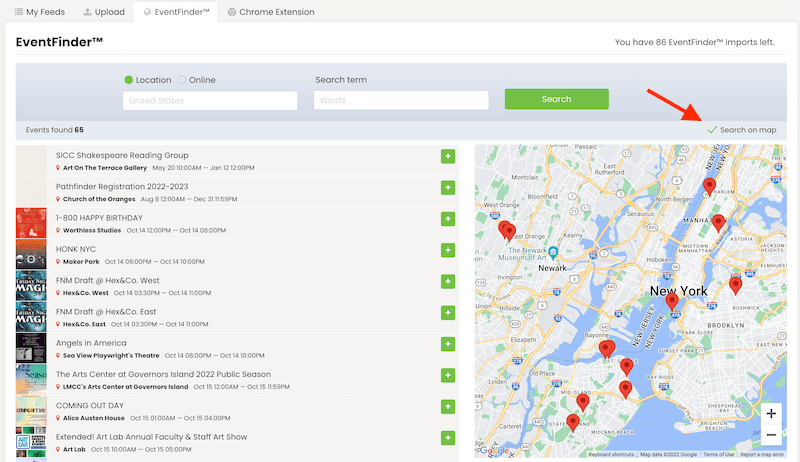
Når EventFinder-søkemotoren er ferdig med å søke Timelysin database, vil søkeresultatene vises like nedenfor som en liste og på kartet hvis de opprinnelige hendelsene hadde geolokaliseringsattributter.
2. Importere hendelser til din Timely Kalender med EventFinder
Etter å ha utført søket på EventFinder-verktøyet, kan du gå gjennom listen for å se om det er en hendelse som kan være av interesse for publikum. Når du finner et interessant arrangement, kan du klikke på arrangementsinnlegget for å se flere detaljer.
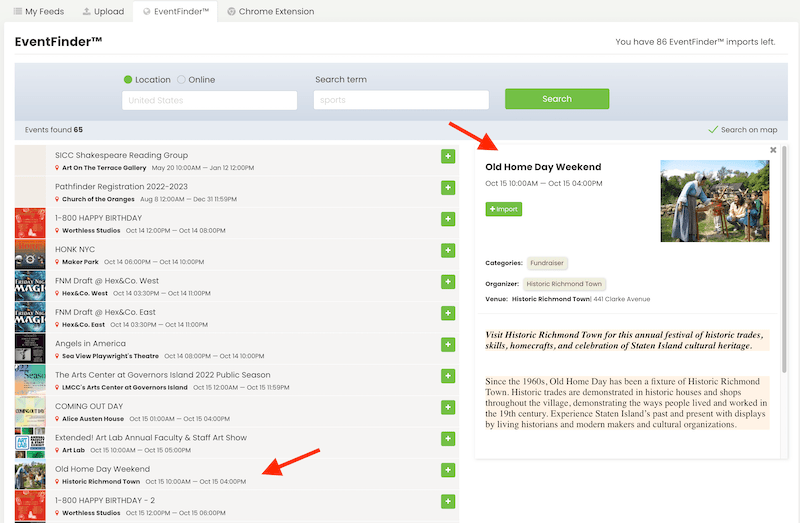
For å legge til en hendelse til din online kalender, kan du klikke på den grønne + knappen plassert på høyre side av arrangementsinnlegget i søkeresultatene. Alternativt kan du klikke på + Importer knappen på hendelsesdetaljsiden. Den valgte hendelsen med all informasjon vil da bli lagt til din Timely kalender automatisk.
3. Redigere importerte hendelser
Hendelser som er lagt til din arrangementskalender gjennom EventFinder synkroniseres med den originale kalenderen. Dette betyr at eventuelle endringer i det opprinnelige arrangementsinnlegget også vil reflekteres på den importerte hendelsen.
Importkalenderen kan imidlertid velge å redigere den importerte hendelsen eller ikke. Eventuelle endringer på den importerte hendelsen fra den importerende kalenderen vil ikke påvirke den opprinnelige hendelsen i den opprinnelige kalenderen.
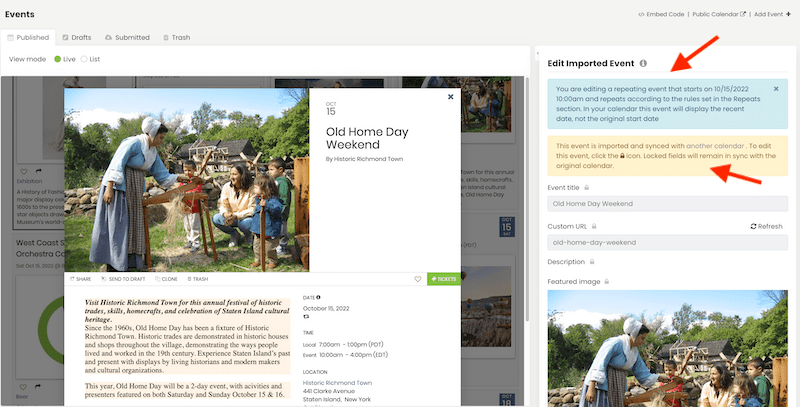
For mer brukerveiledning, gå til vår Hjelpesenter. Hvis du har spørsmål eller trenger ytterligere hjelp, ikke nøl med kontakt oss. Alternativt kan du åpne en støttebillett fra din Timely kontoens dashbord.